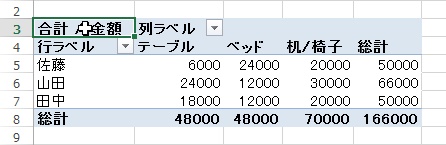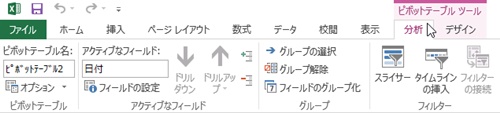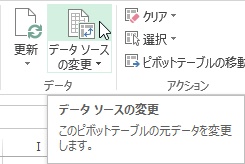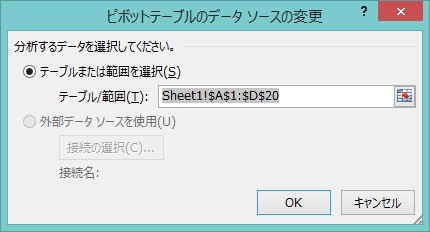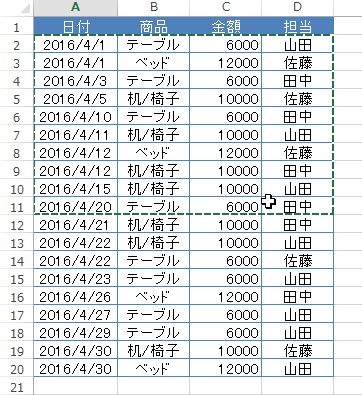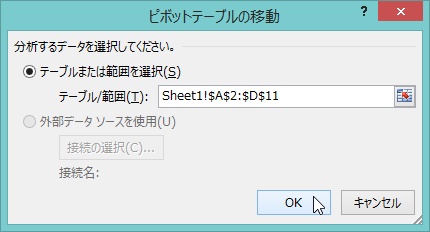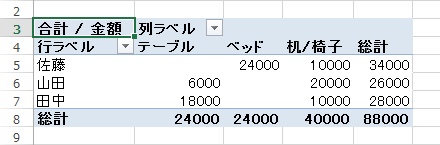【エクセル2013】ピボットテーブルの元データを範囲変更する方法
 エクセルで書類などを作成していると
エクセルで書類などを作成していると
ピボットテーブルの元データを範囲変更
したい時があります。
そのような場合は「データ ソースの変更」
機能を使用すれば悩みを解決することが
できます。
そうはいっても、
『どうすればピボットテーブルの
元データを範囲変更ことができるの?』
と頭を抱えている人も多いでしょう。
そこで今回は、
「ピボットテーブルの元データを範囲変更する方法」
について紹介します。
この記事の目次
ピボットテーブルの元データを範囲変更する方法
それでは始めていきましょう。
元データ範囲を変更するピボットテーブルのセルをクリックして選択する
最初に元データ範囲を変更する
ピボットテーブルのセルをクリック
して選択します。
「ピボットテーブル ツール」の「分析」タブをクリックして選択する
元データ範囲を変更するピボットテーブルの
セルを選択したら、「ピボットテーブル
ツール」の「分析」タブをクリックして
選択してください。
「データ ソースの変更」アイコンをクリックして選択する
「分析」タブを選択したら「データ」
グループにある「データ ソースの変更」
アイコンをクリックして選択しましょう。
変更するデータのセル範囲をドラッグして選択する
「データ ソースの変更」アイコンを選択したら
「ピボットテーブルのデータ ソースの変更」
画面が開きます。
画面が開いたら変更するデータの
セル範囲をドラッグして選択しましょう。
「ピボットテーブルのデータ ソースの変更」画面の「OK」ボタンをクリックして完了!
変更するデータのセル範囲を選択したら
「ピボットテーブルのデータ ソースの変更」
画面の「OK」ボタンをクリックして選択
してください。
そうすると、ピボットテーブルの
元データを範囲変更することができます。
まとめ
- 元データ範囲を変更するピボットテーブルのセルをクリックして選択する
- 「ピボットテーブル ツール」の「分析」タブをクリックして選択する
- 「データ ソースの変更」アイコンをクリックして選択する
- 変更するデータのセル範囲をドラッグして選択する
- 「ピボットテーブルのデータ ソースの変更」画面の「OK」ボタンをクリックして完了!
お疲れ様でした。
ピボットテーブルの元データを範囲変更する
ことはできましたでしょうか?
今回ご紹介した「データ ソースの変更」
機能を使用すればピボットテーブルの
元データを範囲変更することができます。
あなたの作業が、手を止めることなく
進められることを心より応援しております。